'>

آپ اپنے ڈیل لیپ ٹاپ ، اور بوم پر کام کر رہے ہیں! آپ کا ٹچ اسکرین کام نہیں کررہی ہے یا جواب دینا۔ یہ کافی مایوس کن ہے۔ لیکن گھبرائیں نہیں! یہ پوسٹ آپ کو ٹھیک کرنے کا طریقہ دکھاتا ہے ڈیل ٹچ اسکرین کام نہیں کررہی ہے ، جلدی اور آسانی سے!
ان اصلاحات کو آزمائیں
عام طور پر آپ کی ٹچ اسکرین کام نہیں کررہی ہے یا اس پر ردعمل نہیں دے رہی ہے کیونکہ ٹچ اسکرین کی خصوصیت غیر فعال کردی گئی ہے۔ ایک اور ممکنہ وجہ یہ ہے کہ ٹچ اسکرین پروگرام مناسب طریقے سے کام کرنا چھوڑ دیتا ہے ، جیسے آپ کا ٹچ اسکرین ڈرائیور۔
یہاں ٹل اسکرین کے 6 حل ہیں جو ڈیل لیپ ٹاپ پر کام نہیں کررہے ہیں۔ آپ کو ان سب کو آزمانے کی ضرورت نہیں ہے۔ جب تک کہ سب کچھ دوبارہ کام نہیں کرتا ہے اس وقت تک صرف فہرست میں اپنے راستے پر کام کریں۔
- ہارڈویئر اور ڈیوائسز کا ٹربلشوٹر چلائیں
- اپنے لیپ ٹاپ کیلئے ٹچ اسکرین کو دوبارہ فعال کریں
- اپنے ٹچ اسکرین ڈرائیور کو اپ ڈیٹ کریں
- پاور مینجمنٹ کی ترتیبات تشکیل دیں
- حال ہی میں نصب کردہ پروگرام ان انسٹال کریں
- وائرس اسکین چلائیں
درست کریں 1: ہارڈ ویئر اور ڈیوائسز کا ٹربلشوٹر چلائیں
ہارڈ ویئر اور ڈیوائسز کا ٹربلشوٹر آپ کے کمپیوٹر کو اسکین کرنے اور آپ کے ہارڈ ویئر ڈیوائسز اور سوفٹویئر کے مابین کسی بھی پریشانی کی نشاندہی کرنے میں مدد کرتا ہے ، اور یہ ٹول آپ کے ونڈوز سسٹم میں بلٹ ان ہے۔ لہذا اگر آپ کی ٹچ اسکرین جواب دینا بند کردیتی ہے تو ، آپ ہارڈویئر اور ڈیوائسز ٹربل سکوٹر چلا سکتے ہیں اور دیکھ سکتے ہیں کہ آپ کی پریشانی کیا ہے۔
یہاں آپ کو کرنے کی ضرورت ہے۔
1) ٹائپ کریں کنٹرول پینل اپنے ڈیسک ٹاپ پر سرچ باکس میں ، اور کلک کریں اختیار پینل اسے کھولنے کے لئے
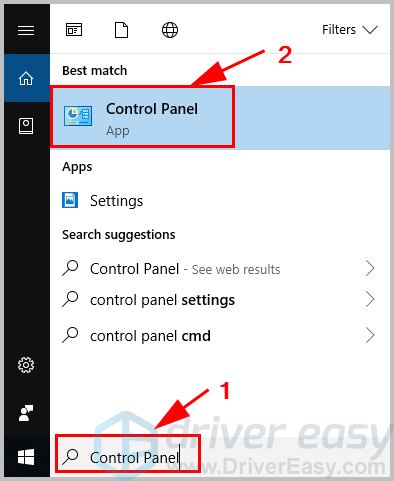
2) منتخب کریں بڑے شبیہیں کے ذریعہ دیکھیں یا چھوٹے شبیہیں کے ذریعہ دیکھیں ، پھر کلک کریں خرابیوں کا سراغ لگانا .
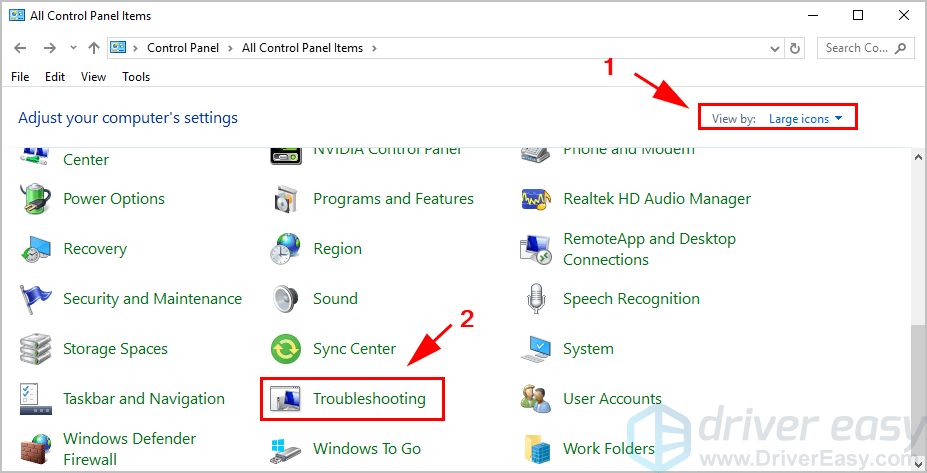
3) کلک کریں ہارڈ ویئر اور آواز .
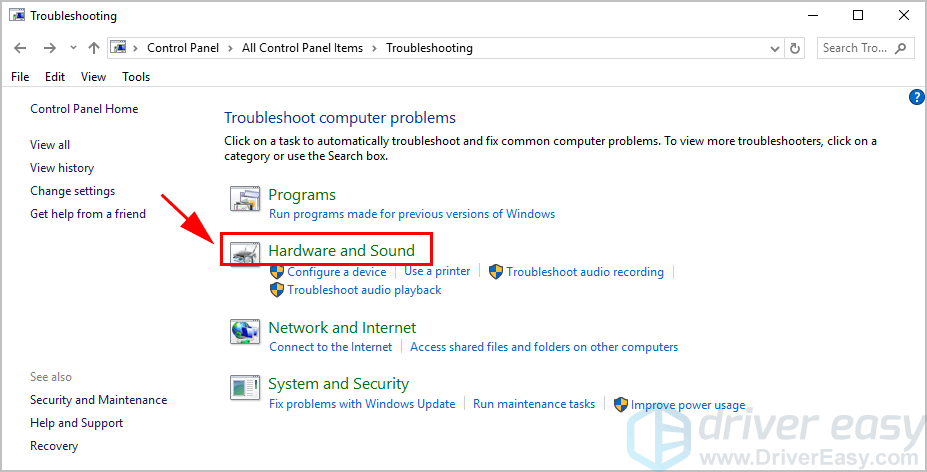
4) کلک کریں ہارڈ ویئر اور آلات .
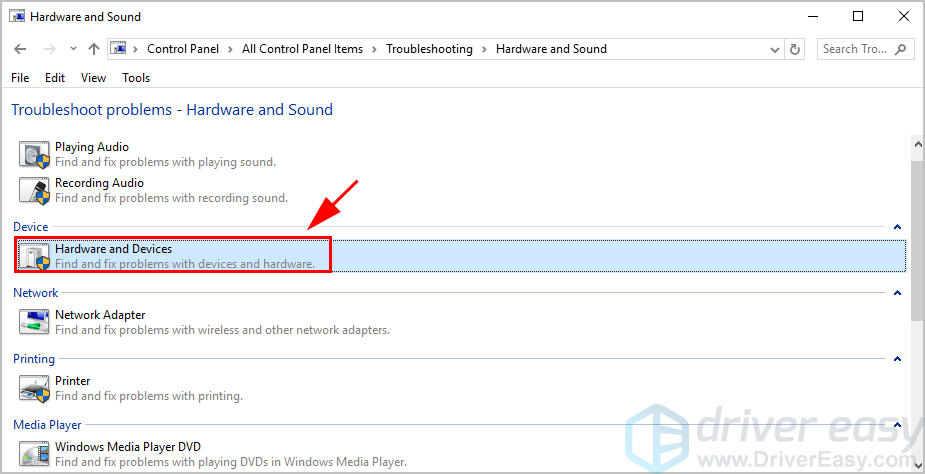
5) پھر کلک کریں اگلے پاپ اپ پینل پر تب تکلیف والا آپ کے ہارڈ ویئر ڈیوائسز میں دشواریوں کو تلاش کرے گا اور ان کو حل کرے گا۔
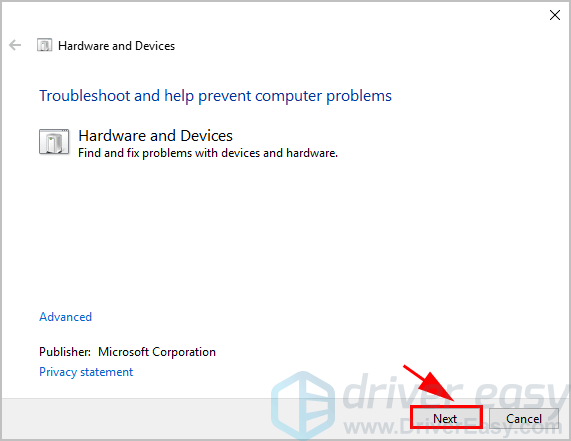
6) عمل کو ختم کرنے کے لئے آن اسکرین ہدایات پر عمل کریں۔
اب اپنے لیپ ٹاپ کو دوبارہ اسٹارٹ کریں اور دیکھیں کہ آیا آپ کی ٹچ اسکرین کام کرتی ہے۔
اگر یہ طریقہ مدد نہیں کرتا ہے تو ، فکر نہ کریں۔ اگلے حل کی طرف بڑھیں۔
درست کریں 2: اپنے لیپ ٹاپ کے لئے ٹچ اسکرین کو دوبارہ فعال کریں
اگر آپ کی ٹچ اسکرین کو غیر فعال کردیا گیا ہے تو ، آپ کے ڈیل لیپ ٹاپ میں ٹچ اسکرین کام کرنا بند کردے گی۔ لہذا آپ کو اپنا ٹچ اسکرین ڈیوائس قابل بنانا چاہئے۔ اگر آپ کی ٹچ اسکرین پہلے ہی قابل ہے تو ، اسے غیر فعال اور دوبارہ فعال کرنے کی کوشش کریں ، جس سے بہت سارے لوگوں کو ایک ہی مسئلہ ہے۔
اپنی ٹچ اسکرین کو دوبارہ فعال کرنے کے ل these ، ان اقدامات پر عمل کریں:
1) اپنے کی بورڈ پر ، دبائیں ونڈوز لوگو کی اور R ایک ہی وقت میں چلائیں باکس کو شروع کرنے کے لئے.
2) ٹائپ کریں devmgmt.msc اور کلک کریں ٹھیک ہے . پھر ڈیوائس مینیجر کھل جائے گا۔
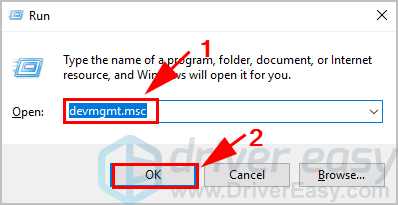
3) ڈبل کلک کریں ہیومن انٹرفیس ڈیوائسز ، اور دائیں پر کلک کریں HID کے مطابق ٹچ اسکرین ، پھر منتخب کریں آلہ کو غیر فعال کریں .
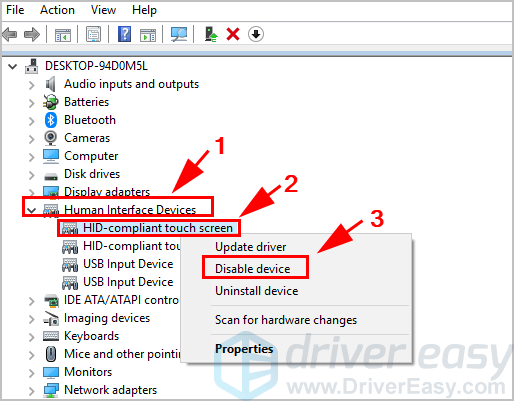
4) ایک انتباہ ٹمٹمانے۔ کلک کریں جی ہاں تصدیق کے لئے.
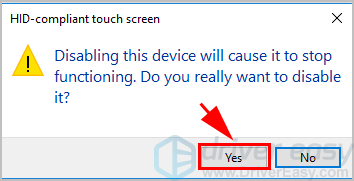
5) ایک بار غیر فعال ہوجانے پر ، دائیں پر کلک کریں HID کے مطابق ٹچ اسکرین اور منتخب کریں آلہ کو فعال کریں .
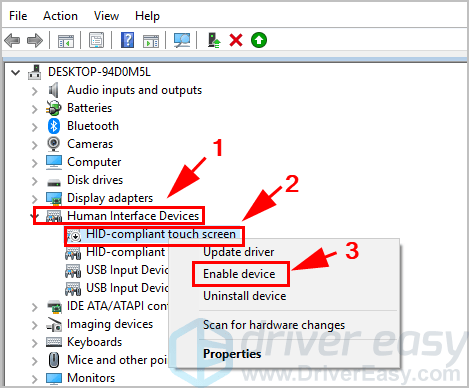 اگر انسانی انٹرفیس ڈیوائسز کے تحت ایک سے زیادہ HID کے مطابق ٹچ اسکرین ڈیوائس موجود ہے تو ، ان میں سے ہر ایک کو غیر فعال اور اہل بنانے کے لئے مذکورہ بالا اقدامات کو دہرائیں۔
اگر انسانی انٹرفیس ڈیوائسز کے تحت ایک سے زیادہ HID کے مطابق ٹچ اسکرین ڈیوائس موجود ہے تو ، ان میں سے ہر ایک کو غیر فعال اور اہل بنانے کے لئے مذکورہ بالا اقدامات کو دہرائیں۔ 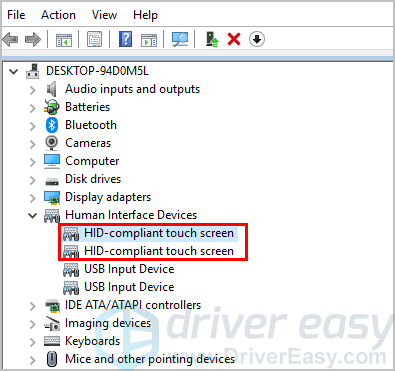
6) اپنی ڈیل ٹچ اسکرین کو دوبارہ آزمائیں اور دیکھیں کہ آیا یہ کام کرتا ہے۔
امید ہے کہ اس سے آپ کے مسئلے کو حل کرنے میں مدد ملے گی۔ اگر آپ کا مسئلہ ابھی بھی برقرار ہے تو ، فکر نہ کریں۔ اس کے علاوہ بھی حل موجود ہیں۔
درست کریں 3: اپنے ٹچ اسکرین ڈرائیور کو اپ ڈیٹ کریں
اگر ٹچ اسکرین ڈرائیور غائب ہے یا پرانی ہے تو آپ کی ٹچ اسکرین ٹھیک طرح سے کام نہیں کرے گی۔ اس کو اپنے مسئلے کی وجہ سے مسترد کرنے کے ل you ، آپ کو اپنے ٹچ اسکرین ڈرائیور کو تازہ ترین ورژن میں اپ ڈیٹ کرنا چاہئے۔
آپ کے ٹچ اسکرین ڈرائیور کو اپ ڈیٹ کرنے کے دو طریقے ہیں: دستی طور پر اور خود بخود .
دستی ڈرائیور کی تازہ کاری - آپ اپنی ٹچ اسکرین کیلئے صنعت کار کی ویب سائٹ پر جاکر ، اور حالیہ درست ڈرائیور کی تلاش کرکے اپنے ٹچ اسکرین ڈرائیوروں کو دستی طور پر اپ ڈیٹ کرسکتے ہیں۔ یقینی طور پر صرف وہی ڈرائیور منتخب کریں جو آپ کے ونڈوز ورژن کے مطابق ہوں۔
خودکار ڈرائیور کی تازہ کاری - اگر آپ کے پاس وقت یا صبر نہیں ہے تو ، آپ بجائے خود بخود یہ کام کرسکتے ہیں آسان ڈرائیور . ڈرائیور ایزی خود بخود آپ کے سسٹم کو پہچان لے گا اور آپ کی ٹچ اسکرین ، اور آپ کے ونڈوز ورژن کیلئے صحیح ڈرائیور تلاش کرے گا۔
1) ڈاؤن لوڈ کریں اور اپنے کمپیوٹر میں ڈرائیور ایزی انسٹال کریں۔
2) آسان ڈرائیور چلائیں اور پر کلک کریں جائزہ لینا بٹن اس کے بعد ڈرائیور ایزی آپ کے کمپیوٹر کو اسکین کرے گا اور کسی بھی پریشانی والے ڈرائیور کا پتہ لگائے گا۔
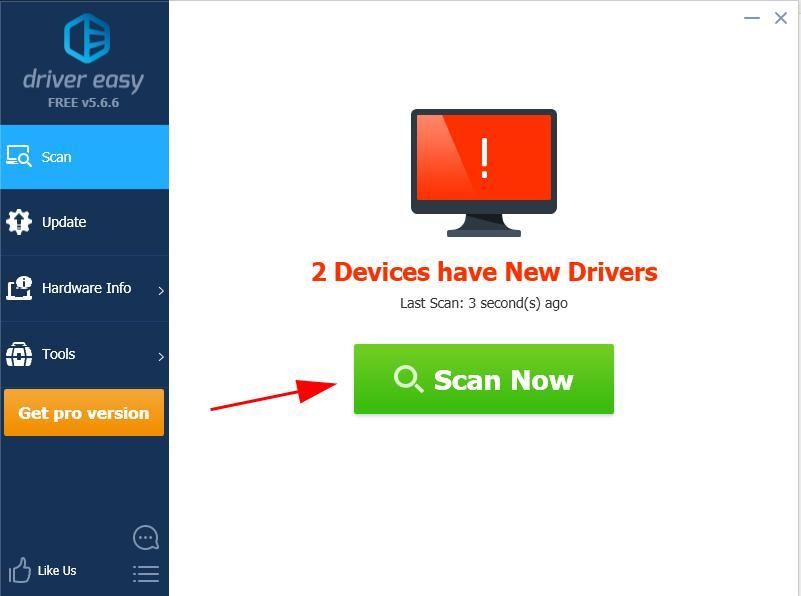
3) خود بخود اس ڈرائیور کا صحیح نسخہ ڈاؤن لوڈ کرنے کیلئے پرچم والی ٹچ اسکرین کے ساتھ والے اپ ڈیٹ کے بٹن پر کلک کریں ، پھر آپ اسے دستی طور پر انسٹال کرسکتے ہیں (آپ اس کے ساتھ یہ کام کرسکتے ہیں) مفت ورژن)۔
یا کلک کریں تمام تجدید کریں خود بخود ڈاؤن لوڈ اور انسٹال کرنے کے لئے جو آپ کے سسٹم پر موجود ہیں یا ختم ہوچکے ہیں ان تمام ڈرائیوروں کا صحیح ورژن (اس کی ضرورت ہوتی ہے پرو ورژن جو مکمل تعاون اور ایک کے ساتھ آتا ہے 30 دن کے پیسے واپس کرنے کی گارنٹی . کلک کرنے پر آپ کو اپ گریڈ کرنے کا اشارہ کیا جائے گا تمام تجدید کریں ).
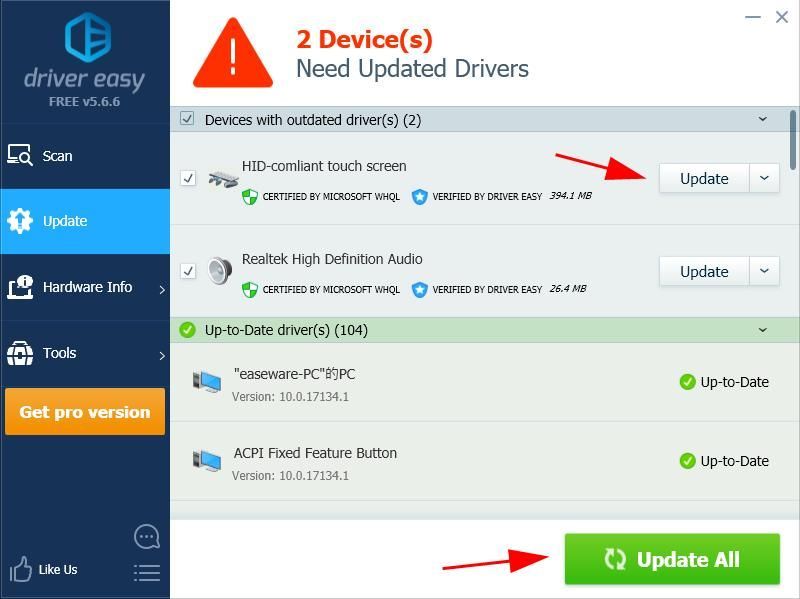
4) اثر لینے کے لئے اپنے لیپ ٹاپ کو دوبارہ شروع کریں۔
اب یقینی بنائیں کہ آپ کی ٹچ اسکرین فعال ہے اور یہ دیکھنے کی کوشش کریں کہ آیا یہ کام کرتی ہے یا نہیں۔
درست کریں 4: پاور مینجمنٹ کی ترتیبات تشکیل دیں
ونڈوز سسٹم لیپ ٹاپ کو بجلی کی بچت کے ل some کچھ ہارڈویئر ڈیوائسز کو آف کرنے کی اجازت دیتا ہے ، لہذا آپ کے ٹچ اسکرین کو پاور مینجمنٹ کی ترتیبات کے ذریعہ بند کردیا جاسکتا ہے۔ ترتیبات کو تبدیل کرنے کے لئے ، ان مراحل پر عمل کریں:
1) اپنے کی بورڈ پر ، دبائیں ونڈوز لوگو کی اور R ایک ہی وقت میں چلائیں باکس کو شروع کرنے کے لئے.
2) ٹائپ کریں devmgmt.msc اور کلک کریں ٹھیک ہے . پھر ڈیوائس مینیجر پاپ اپ ہوجائے گا۔
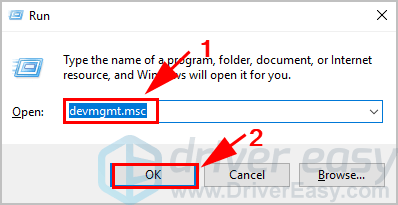
3) ڈبل کلک کریں ہیومن انٹرفیس ڈیوائسز ، اور دائیں پر کلک کریں HID کے مطابق ٹچ اسکرین ، پھر منتخب کریں پراپرٹیز .
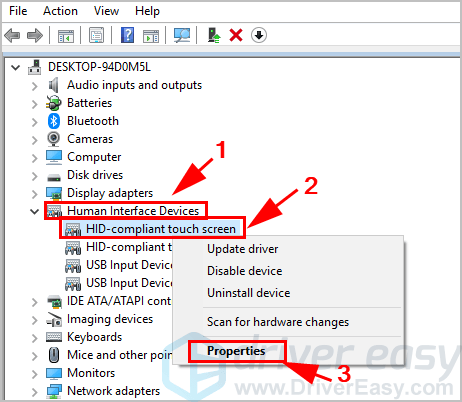
4) پر کلک کریں پاور مینجمنٹ سب سے اوپر والے ٹیب پر ، اور ساتھ والے باکس کو نشان زد کریں کمپیوٹر کو بجلی کی بچت کیلئے اس آلے کو آف کرنے کی اجازت دیں . پھر کلک کریں ٹھیک ہے اپنی تبدیلی کو بچانے کے ل.
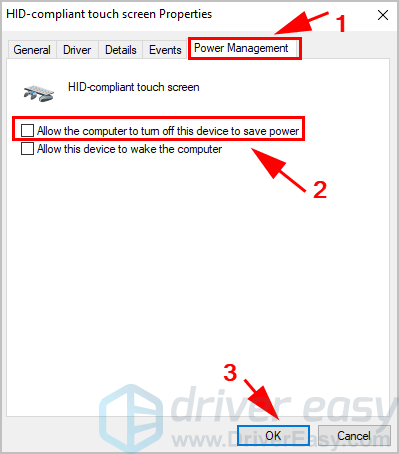
5) اپنے ڈیل لیپ ٹاپ کو دوبارہ شروع کریں اور دیکھیں کہ کیا اب ٹچ اسکرین کام کررہی ہے۔
یا آپ اپنے ٹچ اسکرین ڈرائیور کو انسٹال کرسکتے ہیں اور پھر اپنی پریشانی کے حل کے ل rein اسے دوبارہ انسٹال کرسکتے ہیں۔
5 درست کریں: حال ہی میں نصب کردہ پروگرام ان انسٹال کریں
اگر آپ کے کچھ پروگرام انسٹال کرنے کے بعد آپ کی ٹچ اسکرین جلد ہی جواب نہیں دے رہی ہے تو ، حال ہی میں نصب کردہ پروگرام مجرم ہوسکتے ہیں۔ امکان ہے کہ پروگرام آپ کی ٹچ اسکرین سے ہم آہنگ نہ ہوں۔ اس صورت میں ، آپ کو ان پروگراموں کو ان انسٹال کرنا چاہئے۔
1) اپنے کی بورڈ پر ، دبائیں ونڈوز لوگو کی اور R ایک ہی وقت میں چلائیں باکس کو شروع کرنے کے لئے.
2) ٹائپ کریں appwiz.cpl اور کلک کریں ٹھیک ہے . پروگرام اور خصوصیات کا پینل پاپ اپ ہو جائے گا۔
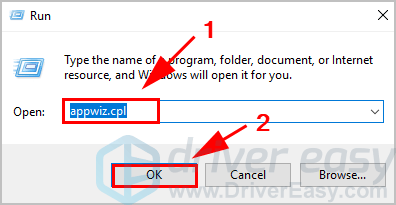
3) منتخب کریں پروگراموں جو آپ نے حال ہی میں انسٹال کیا ہے ، اور ان انسٹال کریں۔

4) ایک بار ان انسٹال ہوجانے کے بعد ، اپنے ڈیل لیپ ٹاپ پر اپنی ٹچ اسکرین کا استعمال کریں اور دیکھیں کہ آیا آپ کا مسئلہ حل ہو گیا ہے۔
پھر بھی قسمت نہیں ہے؟ ٹھیک ہے ، کوشش کرنے کے لئے ایک اور چیز ہے…
درست کریں 6: وائرس اسکین چلائیں
اگر آپ کے کمپیوٹر پر کوئی وائرس آپ کے آلے کو کام کرنے سے روک رہا ہے تو ، ڈیل لیپ ٹاپ پر ٹچ اسکرین کام نہیں کررہی ہے۔ لہذا اپنے پورے ونڈوز سسٹم میں وائرس اسکین چلائیں۔ ہاں ، اسے مکمل ہونے میں کچھ وقت لگے گا ، لیکن یہ اس کے قابل ہے۔ بدقسمتی سے ، ونڈوز ڈیفنڈر شاید اس کا پتہ نہ لگائے ، لہذا یہ ایک اور اینٹی وائرس ایپلی کیشن جیسے آویرا اور پانڈا کو آزمانے کے قابل ہے۔
اس میں کسی بھی میلویئر کا پتہ چل گیا ہے ، اسے درست کرنے کے ل by اینٹی وائرس پروگرام کے ذریعہ فراہم کردہ ہدایات پر عمل کریں۔
پھر اپنے کمپیوٹر کو دوبارہ اسٹارٹ کریں اور یہ دیکھنے کے ل again اپنی ٹچ اسکرین کو دوبارہ آزمائیں۔
تو بس۔ امید ہے کہ یہ پوسٹ آپ کے حل کو حل کرنے میں معاون ثابت ہوگی ڈیل لیپ ٹاپ ٹچ اسکرین کام نہیں کررہی ہے . اگر آپ کے ذہن میں کوئی سوالات یا مشورے ہیں تو ہمیں ذیل میں کوئی تبصرہ کرنے کے لئے آزاد محسوس کریں۔



![[حل شدہ] میثاق جمہوریت کی غلطی 5573 - پی سی اور کنسول](https://letmeknow.ch/img/program-issues/56/cod-warzone-dev-error-5573-pc-console.jpg)


